电脑文件共享设置
如何使用Windows cmd命令进行网络文件共享管理

如何使用Windows cmd命令进行网络文件共享管理在现代的数字化时代,网络文件共享已经成为了企业和个人之间进行文件传输和共享的重要手段。
而在Windows操作系统中,使用cmd命令进行网络文件共享管理是一种高效且便捷的方式。
本文将介绍如何使用Windows cmd命令进行网络文件共享管理,帮助读者更好地掌握这一技能。
一、设置共享文件夹首先,我们需要设置共享文件夹。
打开cmd命令行窗口,输入以下命令:```net share 共享名=共享路径 /GRANT:用户名,权限```其中,共享名是你给共享文件夹起的名字,共享路径是你要共享的文件夹的路径,用户名是你想要给予访问权限的用户的用户名,权限可以是“FULL”(完全控制权限)或“CHANGE”(更改权限)。
例如,如果我想要将D盘下的文件夹“Share”设置为共享文件夹,并给予用户“User1”完全控制权限,我可以输入以下命令:```net share Share=D:\ /GRANT:User1,FULL```二、查看共享文件夹在设置好共享文件夹后,我们可以使用cmd命令来查看当前系统上的共享文件夹。
输入以下命令:```net share```系统会列出所有的共享文件夹及其路径。
三、删除共享文件夹如果我们需要取消某个共享文件夹,可以使用cmd命令来删除它。
输入以下命令:```net share 共享名 /DELETE```其中,共享名是你要删除的共享文件夹的名字。
例如,如果我想要删除之前设置的共享文件夹“Share”,我可以输入以下命令:```net share Share /DELETE```四、管理共享权限除了设置共享文件夹和删除共享文件夹外,我们还可以使用cmd命令来管理共享文件夹的访问权限。
输入以下命令:```net share 共享名 /GRANT:用户名,权限```其中,共享名是你要管理权限的共享文件夹的名字,用户名是你要给予访问权限的用户的用户名,权限可以是“FULL”(完全控制权限)或“CHANGE”(更改权限)。
电脑网络连接与共享设置方法
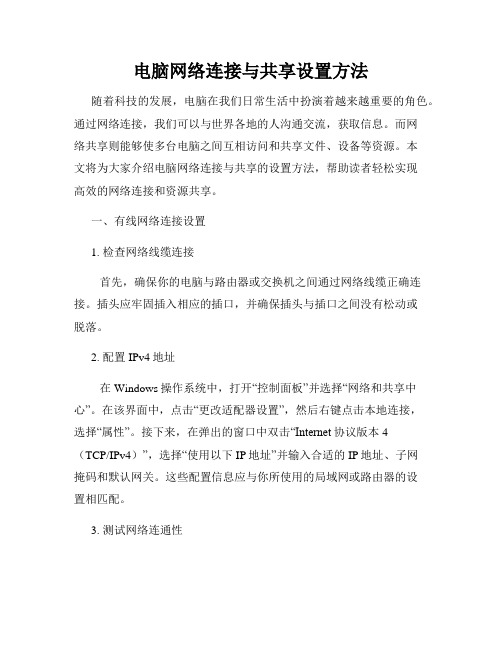
电脑网络连接与共享设置方法随着科技的发展,电脑在我们日常生活中扮演着越来越重要的角色。
通过网络连接,我们可以与世界各地的人沟通交流,获取信息。
而网络共享则能够使多台电脑之间互相访问和共享文件、设备等资源。
本文将为大家介绍电脑网络连接与共享的设置方法,帮助读者轻松实现高效的网络连接和资源共享。
一、有线网络连接设置1. 检查网络线缆连接首先,确保你的电脑与路由器或交换机之间通过网络线缆正确连接。
插头应牢固插入相应的插口,并确保插头与插口之间没有松动或脱落。
2. 配置IPv4地址在Windows操作系统中,打开“控制面板”并选择“网络和共享中心”。
在该界面中,点击“更改适配器设置”,然后右键点击本地连接,选择“属性”。
接下来,在弹出的窗口中双击“Internet协议版本4(TCP/IPv4)”,选择“使用以下IP地址”并输入合适的IP地址、子网掩码和默认网关。
这些配置信息应与你所使用的局域网或路由器的设置相匹配。
3. 测试网络连通性在配置完IPv4地址后,可以通过打开命令提示符窗口,使用ping命令来测试网络连通性。
输入“ping 目标IP地址”,如果返回结果显示“回复字节=32 时间=xx 毫秒”等信息,则说明网络连接正常。
二、无线网络连接设置1. 打开无线网络适配器在Windows操作系统中,打开“控制面板”并选择“网络和共享中心”。
在该界面中,点击“更改适配器设置”,然后找到并右键点击无线网络适配器,选择“打开”。
确保无线网络适配器的开关处于打开状态。
2. 扫描可用的无线网络在无线网络适配器界面中,点击“扫描可用网络”,电脑将自动搜索附近可用的无线网络。
在搜索结果列表中,选择并点击你想要连接的无线网络。
3. 输入无线网络密码如果所选择的无线网络是受密码保护的,系统将提示你输入密码。
输入正确的密码后,点击“连接”按钮,系统将开始连接到所选的无线网络。
三、网络共享设置1. 启用文件和打印机共享在Windows操作系统中,打开“控制面板”并选择“网络和共享中心”。
如何设置电脑上的网络共享和映射

如何设置电脑上的网络共享和映射随着互联网的广泛应用,电脑网络共享和映射成为了日常生活中常见的需求。
通过网络共享和映射,我们可以在多台设备之间共享文件、打印机等资源,提高工作和学习效率。
本文将介绍如何在电脑上设置网络共享和映射,让您轻松实现设备互联。
网络共享网络共享是指将一台电脑上的文件、文件夹或打印机等资源分享给其他设备使用。
以下是设置电脑网络共享的步骤:1. 打开电脑的设置界面,找到“网络与互联网”选项;2. 在“网络与互联网”选项中,点击“家庭网络”或“公用网络”;3. 在弹出的网络设置窗口中,选择“常规”选项卡;4. 在“常规”选项卡中,找到“家庭组或工作组”一栏,点击“更改高级共享设置”;5. 在高级共享设置窗口中,找到“文件和打印机共享”选项;6. 勾选“启用文件和打印机共享”,点击“保存更改”;7. 在需要共享的文件、文件夹或打印机上点击右键,选择“共享”,按照提示设置共享权限;8. 在其他设备上,通过网络浏览器或资源管理器输入共享电脑的网络地址,即可访问共享的文件、文件夹或打印机。
网络映射网络映射是指将远程计算机的文件夹或驱动器映射到本地电脑中,方便快捷地访问远程资源。
以下是设置电脑网络映射的步骤:1. 打开资源管理器,在工具栏中点击“计算机”选项卡;2. 在“计算机”选项卡中,点击“映射网络驱动器”;3. 在弹出的映射网络驱动器窗口中,选择一个未被使用的盘符,点击“浏览”;4. 在“浏览”窗口中,找到需要映射的远程计算机,双击选择需要映射的文件夹,点击“确定”;5. 在映射网络驱动器窗口中,勾选“重新连接登录时自动连接”选项,点击“完成”。
通过以上步骤设置完网络映射后,您就可以在资源管理器中看到新映射的网络驱动器,并且能够像本地文件夹一样方便地管理和访问文件。
总结通过网络共享和映射,我们可以轻松实现设备之间的互联。
设置电脑上的网络共享和映射只需简单的几个步骤,能够大大提高文件和资源的共享和访问效率。
Mac系统的网络共享和局域网设置指南

Mac系统的网络共享和局域网设置指南在现代社交网络时代,网络共享和局域网设置成为人们日常生活中不可或缺的一部分。
作为Mac系统用户,您可以轻松地分享文件,打印机和互联网连接。
本篇文章将为您提供Mac系统的网络共享和局域网设置指南,帮助您快速配置和管理您的网络。
一、网络共享设置1. 文件共享在Mac系统中,您可以轻松共享文件和文件夹,使其他用户可以访问和编辑这些文件。
要启用文件共享,请按照以下步骤进行操作:步骤1:打开“系统偏好设置”,并点击“共享”。
步骤2:在共享选项中,勾选“文件共享”。
步骤3:选择要共享的文件夹,并设置访问权限。
步骤4:点击“选项”,根据需要选择共享设置,如是否允许来宾访问或设置共享文件的密码。
2. 打印机共享如果您有多台Mac电脑,可以将一台打印机共享给其他Mac用户。
以下是打印机共享的步骤:步骤1:打开“系统偏好设置”,并点击“共享”。
步骤2:在共享选项中,勾选“打印机共享”。
步骤3:选择要共享的打印机,并设置访问权限。
步骤4:点击“选项”,根据需要选择共享设置,如是否允许来宾访问或设置共享打印机的名称。
3. 互联网共享您还可以将Mac电脑连接到有线或无线网络,并通过共享该网络连接,使其他设备可以访问互联网。
以下是互联网共享的步骤:步骤1:打开“系统偏好设置”,并点击“共享”。
步骤2:在共享选项中,勾选“互联网共享”。
步骤3:选择要共享的网络连接方式,如Wi-Fi、蓝牙或以太网。
步骤4:根据需要设置共享网络的名称和密码。
二、局域网设置1. IP地址设置局域网中的设备通过IP地址进行通信。
在Mac系统中,您可以手动设置IP地址,也可以使用动态主机配置协议(DHCP)自动获取IP 地址。
以下是设置IP地址的步骤:步骤1:打开“系统偏好设置”,并点击“网络”。
步骤2:选择网络连接方式,如以太网或Wi-Fi。
步骤3:点击“高级”按钮,进入高级网络设置。
步骤4:选择“TCP/IP”选项卡,根据需要选择手动或自动获取IP地址。
如何设置电脑的网络共享和家庭组

如何设置电脑的网络共享和家庭组在家庭中拥有多台电脑设备时,为了方便数据的共享与传输,设置网络共享和家庭组是非常重要的。
本文将介绍如何设置电脑的网络共享和家庭组,以实现便捷的文件共享和多台设备之间的无缝连接。
一、创建家庭组要实现多台电脑之间的文件共享和网络共享,首先需要创建一个家庭组。
以下是创建家庭组的步骤:1. 打开控制面板:在Windows系统中,点击屏幕左下角的Windows标志,选择“控制面板”。
2. 进入网络和Internet设置:在控制面板中,点击“网络和Internet”。
3. 打开家庭组设置:在“网络和Internet”界面中,点击“家庭组”。
4. 创建家庭组:在家庭组设置界面,选择“创建家庭组”。
5. 设置家庭组密码:根据提示,设置一个密码用于加入家庭组的其他电脑设备识别。
6. 完成设置:完成后,家庭组就创建成功了。
二、加入家庭组创建好家庭组后,需要将其他电脑设备加入到该家庭组中,实现多设备间的连接和共享。
以下是加入家庭组的步骤:1. 打开控制面板:在Windows系统中,点击屏幕左下角的Windows标志,选择“控制面板”。
2. 进入网络和Internet设置:在控制面板中,点击“网络和Internet”。
3. 打开家庭组设置:在“网络和Internet”界面中,点击“家庭组”。
4. 加入家庭组:在家庭组设置界面,选择“加入家庭组”。
5. 输入家庭组密码:根据提示,输入之前设置的家庭组密码。
6. 确认加入:根据提示,确认加入家庭组。
7. 完成设置:完成后,该电脑设备就成功加入了家庭组。
三、设置网络共享在家庭组中,设置网络共享可以让多台设备共享网络资源,实现互联网的共享和访问。
以下是设置网络共享的步骤:1. 打开“网络和共享中心”:在Windows系统中,点击屏幕右下角的网络图标,选择“网络和Internet设置”,然后点击“网络和共享中心”。
2. 选择当前网络类型:在“网络和共享中心”界面中,根据当前网络的类型,点击“家庭”、“工作”或“公用”网络。
Mac系统的文件共享和远程访问设置

Mac系统的文件共享和远程访问设置在标题中提到的Mac系统的文件共享和远程访问设置是一项非常有用的功能。
通过设置Mac系统的文件共享,您可以轻松访问和分享文件,并与其他设备进行无缝联系。
同时,远程访问设置可以让您在不同地点安全地访问您的Mac电脑。
以下是关于如何设置Mac系统的文件共享和远程访问的简要指南。
1. 文件共享设置要开始设置Mac系统的文件共享,您需要按照以下步骤进行:步骤一:打开“系统偏好设置”-单击苹果图标位于屏幕左上角,然后选择“系统偏好设置”。
步骤二:选择“共享”-在系统偏好设置面板中,找到“共享”图标并单击打开。
步骤三:启用文件共享-在共享面板中,启用“文件共享”选项。
您可以选择在本地网络中共享整个电脑或仅部分文件夹。
步骤四:设置访问权限-您可以设置共享文件夹的访问权限,以便控制其他设备或用户对文件的访问级别。
步骤五:访问共享文件-一旦文件共享设置完成,其他设备或用户可以通过网络访问您共享的文件。
他们可以使用Finder或其他文件管理工具查看、下载或上传文件。
2. 远程访问设置要设置Mac系统的远程访问功能,您可以按照以下步骤操作:步骤一:打开“系统偏好设置”-单击苹果图标并选择“系统偏好设置”。
步骤二:选择“共享”-在系统偏好设置面板中,找到“共享”图标并点击打开。
步骤三:启用远程登录-在共享面板中,启用“远程登录”选项。
这将允许您在不同的地点使用其他设备远程登录到您的Mac电脑。
步骤四:设置访问权限-您可以设置哪些用户具有远程访问您的Mac电脑的权限。
您可以选择所有用户、特定用户或仅限于管理员访问。
步骤五:连接您的Mac电脑-一旦远程访问设置完成,您可以使用其他设备的远程登录应用程序连接到您的Mac电脑。
请确保您输入正确的IP地址或网络名称以建立连接。
3. 安全注意事项在设置Mac系统的文件共享和远程访问时,需要注意以下安全措施:- 使用强密码:为了保护您的Mac电脑和共享文件的安全,您应该设置一个强密码,并定期更改密码。
网上邻居共享怎么设置
网上邻居共享怎么设置网上邻居共享怎么设置你知道吗?我们可以为计算机创建多个用户。
这里面共享的可以在使用这台计算机的用户之间的共享。
可以制定要共享的用户,并设置他们的操作权限。
一起来看看网上邻居共享怎么设置,欢迎查阅!怎么用网上邻居共享文件用网上邻居共享文件办法如下:1、我们点击网络,打开网络界面。
2、我们打开网络后,系统会弹出“网络发现和文件共享已关闭。
看不到网络计算机和设备。
单击以更改...”的提示。
说明我们没有开启网络发现功能。
然后我们点击上面的提示。
3、点击提示会弹出选择框,我们点击启用网络发现和文件共享。
4、然后会弹出这样的对话框,我们点击"是,启用所有公用网络的网络发现和文件共享"。
5、接下来我们点击桌面右下角的网络图标,然后点击“打开网络和共享中心”6、我们点击需要设置的网络。
7、我这里点击了工作网络,这里是根据自己选择的哟。
8、选择好后,我们点击关闭。
9、然后我们到“网络和共享中心”,点击“更改高级共享设置”。
10、然后我们点击修改设置,我截图给大家。
根据下图设置。
11、“媒体流”可以根据自己的需求来设置,其他按照下图设置。
12、最后我们点击“保存修改”,这样我们的Windows 7 网上邻居共享就设置好了。
网上邻居共享怎么设置教程具体如下:1. 右击“我的电脑”选择属性,在打开的属性中计算机名,查看该选项卡中出现的局域网工作组名称,工作组名称如果不一致就会导致打不开网上邻居的现象。
2. 开启guest账号:右击我的电脑,在管理用户里有个guest账号,双击此账号,将“账户已停用”前面的勾去掉。
3.安装NWlinkIPX/SPX/NetBIOSCompatibleTransportProtocol协议。
4. winxp防火墙如果是默认的设置状态的话,这意味着运行计算机的所有网络连接,难于实现网上邻居共享。
同时,由于Windows防火墙默认状态下是禁止“文件与打印机共享的”,故启用了防火墙就限制了局域网的共享问题。
如何设置电脑网络共享和家庭组
如何设置电脑网络共享和家庭组电脑网络共享和家庭组的设置是如何进行的呢?今天,我将为大家介绍一些简单易行的步骤,帮助您轻松地设置电脑网络共享和家庭组。
通过这些设置,您将能够方便地在家中的不同电脑之间共享文件和打印机,提高家庭网络的使用效率。
一、准备工作在开始设置之前,我们需要确保以下几点:1. 所有要进行共享的电脑都连接到同一个无线局域网(WLAN)或有线网络中。
2. 电脑使用的操作系统是Windows 10或更高版本。
3. 所有电脑上都已登录同一个Microsoft账户。
二、设置家庭组1. 打开其中一个要共享的电脑,并确保已登录到同一个Microsoft账户。
2. 点击Windows开始菜单,选择“设置”。
3. 在设置窗口中,找到并点击“网络和Internet”选项。
4. 在左侧菜单中,选择“家庭组”。
5. 点击“创建家庭组”按钮,并按照提示进行操作。
6. 创建家庭组后,您将获得一个家庭组密码。
三、加入家庭组1. 在其他要加入家庭组的电脑上,重复步骤1至3。
2. 在左侧菜单中,选择“家庭组”。
3. 点击“加入家庭组”,然后输入上一步中获得的家庭组密码。
四、共享文件和文件夹1. 打开一个已加入家庭组的电脑。
2. 在文件资源管理器中,选择要共享的文件或文件夹,右键点击并选择“属性”。
3. 在“共享”选项卡中,点击“高级共享”按钮。
4. 勾选“共享此文件夹”选项,并设置共享名称。
5. 点击“权限”按钮,选择要共享给的用户,设置权限,并点击“确定”。
6. 点击“应用”和“确定”保存设置。
五、共享打印机1. 在要共享打印机的电脑上,按下Windows键和R键,以打开运行窗口。
2. 输入“control printers”,并点击“确定”。
3. 在打印机控制面板中,找到要共享的打印机,右键点击并选择“共享”。
4. 勾选“共享此打印机”选项,并设置共享名称。
5. 点击“应用”和“确定”保存设置。
六、访问共享文件和打印机1. 在其他家庭组成员的电脑上,打开文件资源管理器。
同一局域网 WIN7电脑共享文件的设置方法
同一局域网电脑共享文件的设置方法许多朋友可能会需要用到两台电脑或者多台电脑来共享一些文件,如果能够联网的话,我们可以方便的直接使用QQ传送即可,但对于很多办公用户来说,企业内部是不连接外网的,即便是连接外网,也不可以登录QQ,另外使用U盘等设备来回跑,很麻烦。
那么两台电脑要如何共享文件呢?其实只要是在同一个局域网,我们就可以通过两台电脑共享文件,来互相传文件,这也是很多办公用户所使用到的。
1、由于很多内部电脑都是在同一个局域网(在同一个路由器或者交换机相连的电脑成为局域网),那么我们可以先给每一台电脑设置一个固定的IP地址,如一个为192.168.1.10,另一个为192.168.1.20,子网掩码一般都是255.255.255.0,预防自动分配IP地址的时候引起冲突。
局域网本地IP设置方法2、在两台电脑上都启用“Guest”账户。
开始菜单---点击登录的用户头像---管理其他用户---单击来宾用户--启用来宾用户。
开启来宾账户(多数系统默认已经开启)3、然后开始---设置---控制面板---管理工具---本地安全策略---本地策略---用户权限分配,找到从网络访问此计算机的选项,添加 GUEST用户,如果有就不需要了;然后再看看拒绝从网络访问此计算机里有没有GUEST,如果没有GUEST 就不用设置了。
开启来宾账户权限4、进入网络----网络和共享中心----高级共享设置,打开“家庭或工作”,在“网络发现”中选“启用网络发现”,在“文件和打印机共享”选“启用文件和打印机共享”,在“密码保护的共享”选“关闭密码保护共享”。
启用局域网网络共享设置5、设置共享文件夹,再要共享的文件夹上点右键---属性---共享--高级共享--权限,选“everyone”,然后添加,权限级别设置为“读取”,共享就可以了。
如果要取消,就进入“高级共享”,去掉“共享”的勾就可以了。
6、基本上只要在一个局域网之内就可以共享了,然后我们要找到对方电脑上共享的文件,只要使用Win + R组合快捷键打开运行对话框,然后在打开里边输入对方电脑本地IP地址,比如192.168.1.20电脑上共享了文件,我们只要在打开后面输入\\192.168.1.20,然后点击确定即可找到对方电脑上的共享文件了。
如何设置家庭网络共享文件和打印机
如何设置家庭网络共享文件和打印机在如何设置家庭网络共享文件和打印机的问题上,我们都希望能够快速、方便地共享文件和使用打印机。
家庭网络共享文件和打印机的设置可以帮助我们实现这一目标,并提高家庭办公和学习的效率。
本文将介绍如何进行家庭网络共享文件和打印机的设置步骤,以及一些注意事项。
一、创建共享文件夹为了能够在家庭网络中共享文件,首先需要在一个电脑上创建一个共享文件夹。
具体步骤如下:1. 打开电脑上的文件资源管理器,选择想要共享的文件夹。
2. 右键点击该文件夹,选择“共享”选项。
3. 在共享选项中,点击“高级共享”。
4. 勾选“共享此文件夹”,并输入一个共享名称。
5. 点击“权限”设置,根据需要选择允许访问该文件夹的用户,并设置相应的权限。
6. 完成以上步骤后,点击“确定”保存设置。
二、设置家庭网络共享要实现家庭网络共享文件和打印机功能,需要确保所有计算机都在同一个局域网中,并进行必要的设置。
下面是设置步骤:1. 打开“控制面板”并选择“网络和共享中心”。
2. 在左侧导航栏中,选择“更改高级共享设置”。
3. 在“当前位置的网络配置文件”中,确保“家庭或办公网”被选中。
4. 展开“家庭或办公网络”,确保以下设置被勾选:- 启用文件和打印机共享- 启用密码保护的共享- 允许Windows管理HomeGroup连接(如果适用)5. 完成以上设置后,点击“保存更改”。
三、连接到共享文件夹在其他计算机上连接到已设置好的共享文件夹,可以轻松实现文件共享。
操作步骤如下:1. 打开文件资源管理器,并在地址栏中输入共享文件夹的路径,格式为:\\计算机名\共享名称。
2. 如果需要输入用户名和密码,请输入与共享文件夹所在计算机的登录凭据。
3. 成功连接后,您将能够访问共享文件夹,并在本地进行文件的读写操作。
四、设置家庭网络打印机在家庭网络中,设置共享打印机可以使所有计算机都能够使用同一台打印机。
下面是设置步骤:1. 确保打印机已连接到一个计算机,并已安装相应的驱动程序。
- 1、下载文档前请自行甄别文档内容的完整性,平台不提供额外的编辑、内容补充、找答案等附加服务。
- 2、"仅部分预览"的文档,不可在线预览部分如存在完整性等问题,可反馈申请退款(可完整预览的文档不适用该条件!)。
- 3、如文档侵犯您的权益,请联系客服反馈,我们会尽快为您处理(人工客服工作时间:9:00-18:30)。
如何使两台电脑互相访问。在这里我为大家讲解一下步骤。另外附上图片以
便更好的理解。如果图片看不到,可以在图片上点击鼠标右键,选择“显示图片”。
另外点击图片会链接到相册中,再次点击后有高清大图。另外说明一下,网络中
其他的方法我不予反驳。此文仅供个人参考之用。
首先说一下联机的两种方法:
第一种就是通过交换机来访问对方电脑。
第二种就是在两台电脑都有一块网卡的情况下,进行直连的方法。
第一种方法需要采用直通线。直通线:两头都按T568B线序标准连接。
第二种方法需要采用交叉线:一头按T568A线序连接,一头按T568B线序连接。
T568A线序 1 2 3 4 5 6 7 8
绿白 绿 橙白 蓝 蓝白 橙 棕白 棕
T568B线序 1 2 3 4 5 6 7 8
橙白 橙 绿白 蓝 蓝白 绿 棕白 棕
现在开始步入正题,无论你采用那种连接方式进行电脑联机共享。首先需要
做的就是打开文件共享,而且每台电脑都需要做这样的设置才能连接成功。请参
照图片及其文字来学习~!(首先在”我的电脑“点击鼠标右键,在“系统属性”
中查看“计算机名”。查看两台电脑的当前工作组是否一致,默认工作组都是
“WORKGROUP”)
(如果不一致,点击下边的“更改”,在新的对话框下边“工作组”中输入
“WORKGROUP”然后点击确定,一般电脑会提示重启电脑)
(在“我的电脑”中选择菜单栏“工具”,点击“文件夹选项”)
(在“文件夹选项”中选择“查看”,把"使用简单文件共享"前面的对号去掉。
然后点击确定)
(然后回到桌面,在“我的电脑”上点击鼠标右键。选择“管理”)
(在“计算机管理”当中有“本地用户和组”,点击其中的“用户”。在右边会
出现当前计算机管理员的列表。然后右键点击“Administrator”,选择设置密
码)
(在这步点击“继续”进行设置密码)
(在出现的对话框中输入密码。提示:此密码一旦设定,开始登陆时也需要输入
此密码。请牢记)
(点击“确定”提示“密码已确定”,完成密码设置。关闭“计算机管理”窗口)
(进入“我的电脑”,在需要共享的盘符或者文件夹上点击鼠标右键。选择“共
享和安全”)
(选择“共享”,点击“共享此文件夹”,在“用户数限制”中选择您“允许的
用户数量”,
一般默认是5或者10,先不要点击确定,继续看下图)
(刚才已经设置了共享管理员的密码了,这时需要设置共享的权限。点击“权限”,
会弹出新的对话框“XX磁盘的权限”)
(一般电脑都会把“共享权限”分配给“Everyone”,也就是每个人。在这里不
需要理会他,点击中间的“添加”。随即会弹出“选择用户或组”的对话框,然
后点击“高级”)
(点击右边的“立即查找”后,会列出当前计算机当中的不同权限管理员名称)
(当前显示的就是前几幅图所提到的“Administrator”,刚才为这个管理员设
置了密码所以共享文件时就需要添加他。点击“确定”)
(点击“确定”后,如下图所示。前边“WWW-6109F606F42”是电脑的名字。每
台电脑都有所不同,所以不用在意。“Administrator”是这台电脑的管理员,
然后点击“确定”)
(为了安全期间,需要删除多余的共享权限。所以需要删除"Everyone",点击
"Everyone"然后点击中间的“删除”)
(先别急着退出,在"共享权限"对话框的下边“Administrator的权限”中,把
“完全控制”“更改”、“读取”的后边都选上打上勾。点击确定退出)
(现在可以看到刚才设置的共享盘符或者文件夹了,如下图)
(现在可以看到刚才设置的共享盘符或者文件夹了,如下图)
(在“常规”中找到“Internet 协议(TCP/IP)”双击它)
在“Internet 协议(TCP/IP)属性”下边选择“使用下面的IP地址”,然
后输入你想要分配给这台计算机的IP地址。提示:两台计算机的IP地址不能相
同,子网掩码会自动填入的,另外两台联机的电脑必须使用相同的网关。就是说
无论几台电脑相连他们在“默认网关”中填写的IP地址必须相同。填写好后确
定每个对话框,退出)
(打开网上邻居,直接点击工具栏中的“搜索”。输入你想要连接的电脑IP地
址,点击搜索。正常情况下,对方主机会在10秒左右的情况下出现在右边。然
后双击名称中的“IP地址”)
(双击后会提示你输入共享文件夹的用户名,这里我们需要输入刚才的
“Administrator”密码则是刚才自己设置的那个密码,如果不经常改动密码,
可以把“记住我的密码”的勾打上。然后点击“确定”)
(如果讨厌繁琐的网上邻居查找,可以映射对方主机的共享盘符到本地我的电脑
中。在对方共享文件夹上,点击鼠标右键。选择“映射网络驱动器”)
(弹出的对话框意思是让你选择对方主机那个盘符,在你电脑里的当中显示的驱
动器名称默认都是从最后的“Z”开始。下边的“登录时重新连接”这个选项一
般都是打开的,不需要管他。点击“完成”)(再次回到“我的电脑”后,你会
发现出现了新的“网络驱动器”。没错,这就是你刚才映射出来的对方主机盘符。
双击一下看看,是不是和本地磁盘一样了。感觉用起来很爽很方便吧)
